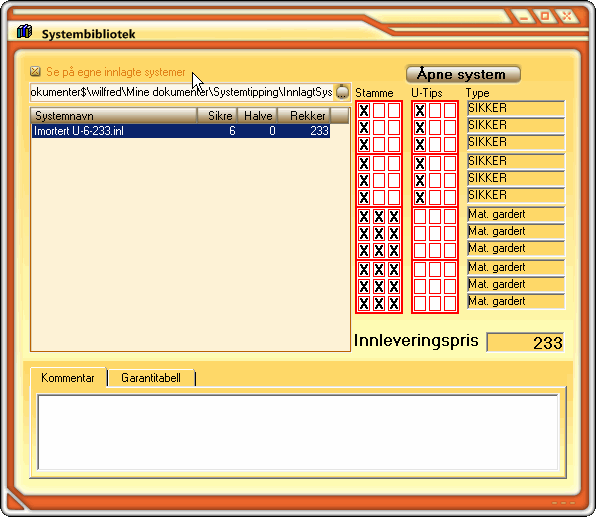Starte Systemtipping for første gang på Mac
Når systemtipping er ferdig lastet ned vil du finne den under nedlastinger nede til høyre på Dock linjen.
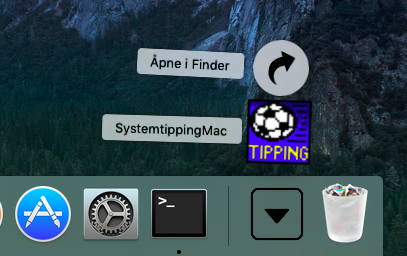
Ta tak i systemtipping med musa og dra den inn i Programmer i Finder vinduet.
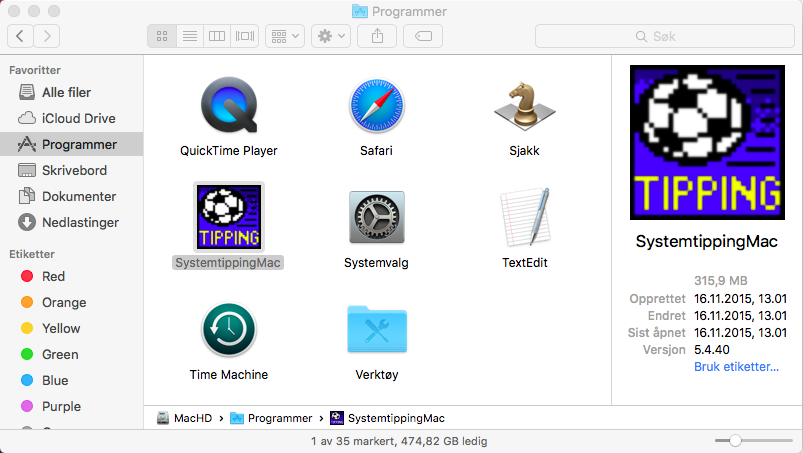
Forsøker du å starte Systemtipping kan du få denne feilen.
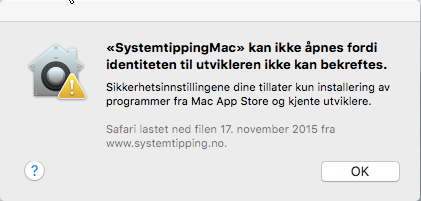
Fortvil ikke. Hold inne "Ctrl" på tastaturet mens du klikker på SystemtippingMac.
Velg så Åpne:
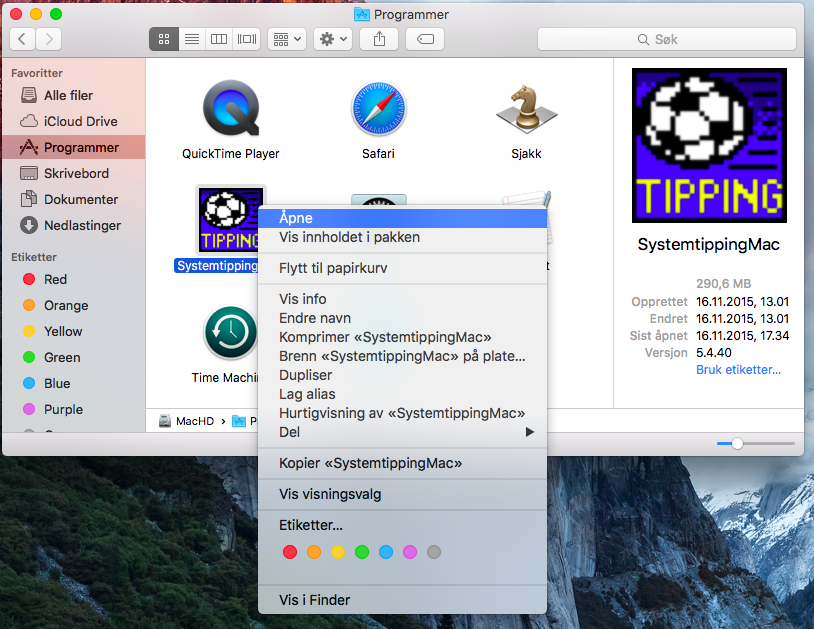
Du vil få denne beskjeden. Klikk så på knappen Åpne.
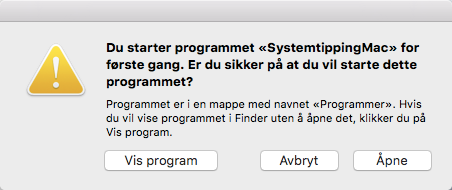
Dette trenger du bare gjøre en gang eller når du har lastet ned en ny versjon.
Bruke NTF fil for å levere til Norsk Tipping
Av forkjellige årsaker kan det være ønskelig å bruke NTF fil for å levere rekker til Norsk Tipping.
For å endre til å bruke NTF fil gjør følgende.
Klikk på "Alternativer..." i "Verktøy" menyen:
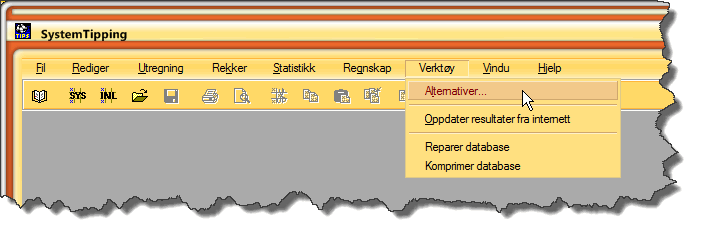
Sett så kryss for "Bruk innlevering med OnLine fil":
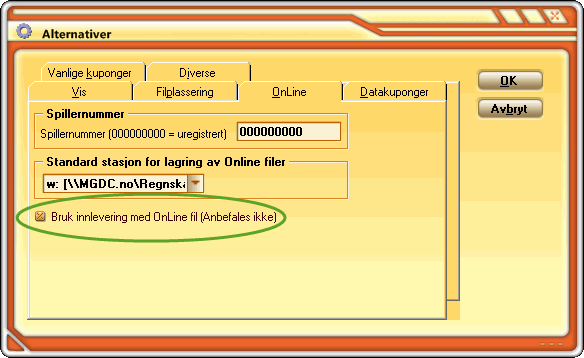
Hvordan legge inn system fra en bok
Velg "Nytt innlagt system" fra "Fil" menyen
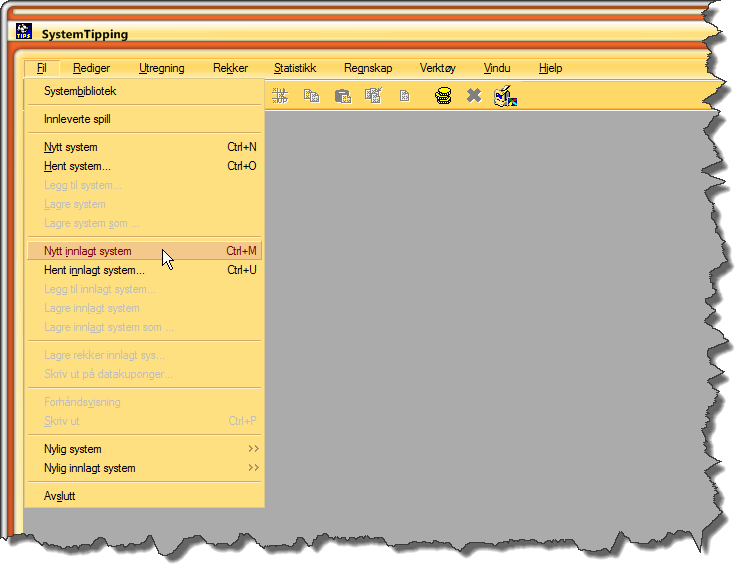
"Innlagt system" vinduet åpnes i konstruksjonsmodus.
Klikk på knappen "Rediger rekker" nede til høyre:
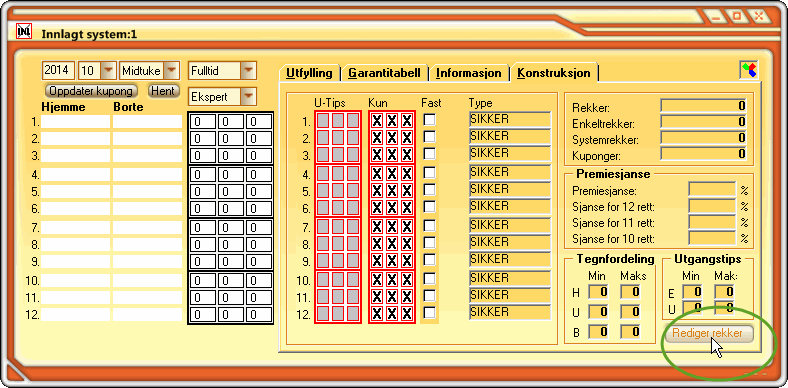
Vinduet hvor rekkene kan legges inn åpnes.
Høyreklikk i vinduet og velg "Ny".
Merk deg at du kunne ha trykket [CTRL]+[A] på tastaturet. Det kan spare deg for mye klikking.
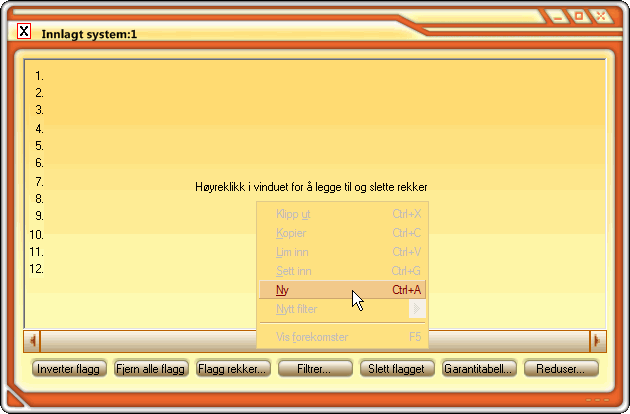
Legg inn første rekke i systemet. Husk at alle 12 kampene må ha minst ett kryss.
Hvis systemet fra boken bare har 9 kamper så skal resterende fylles ut med "H".
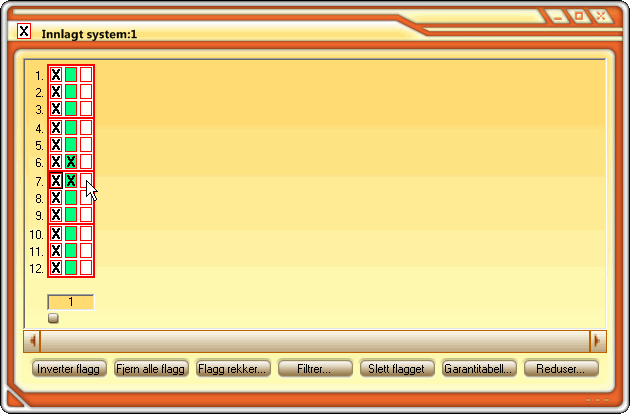
Gjenta til alle rekkene er lagt inn.
Klikk så på krysset oppe til høyre for å lukke vinduet.
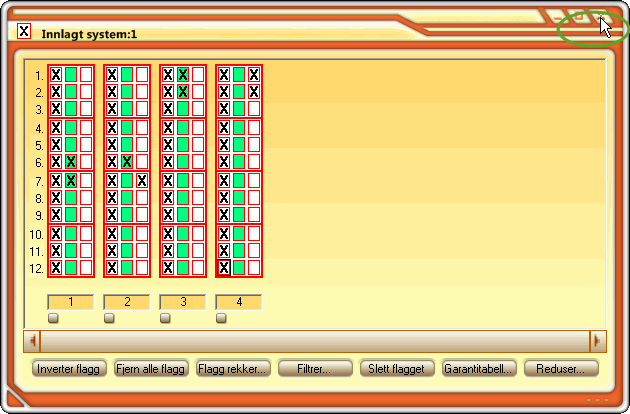
Du ser nå at rekker og kupong antall har endret seg:
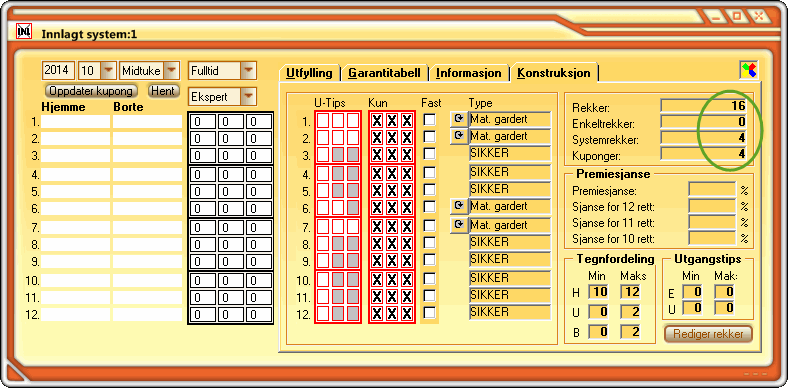
Kryss av for hvilke kamper som er u-tips eller effekt kamper.
Velg også type:
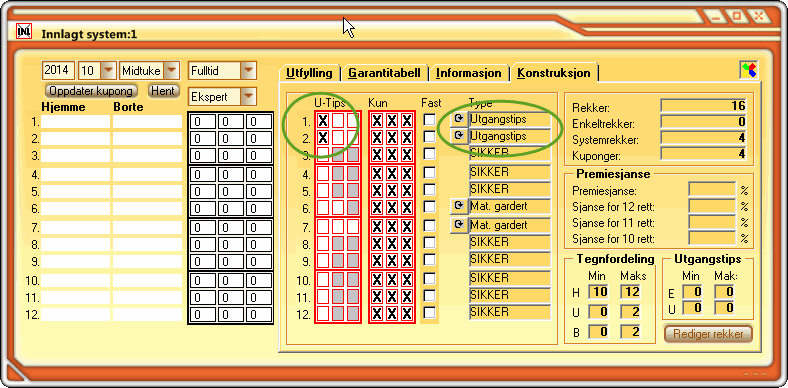
Velg "Garantitabell-->Beregn garantitabell..." i "Innlagt sys" menyen:
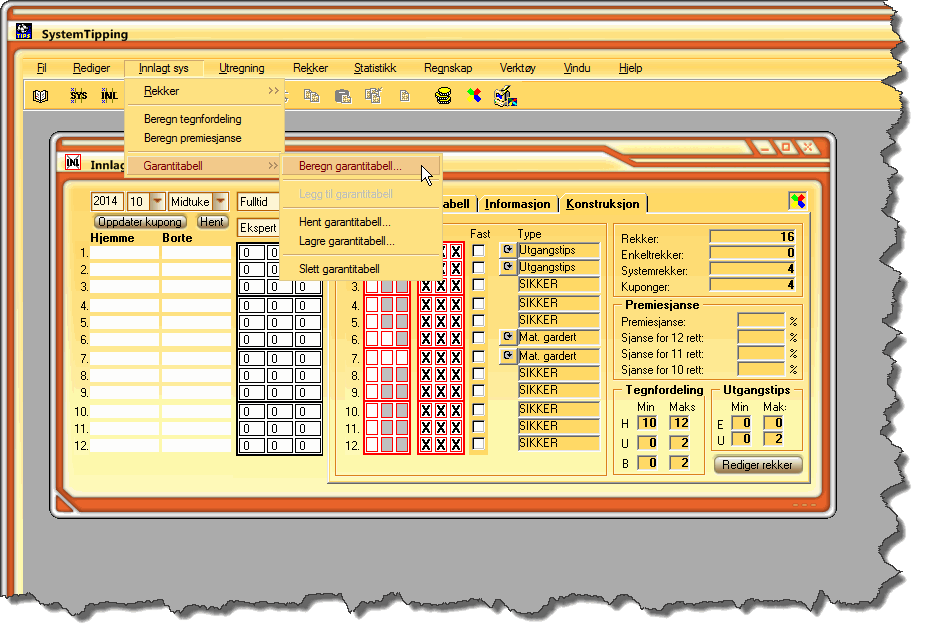
Garantitabell vinduet åpnes.
Klikk så på OK:
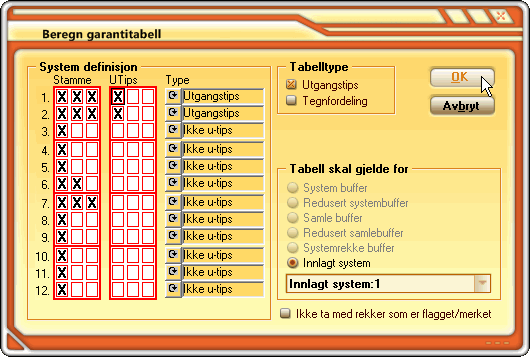
Sjekk at garantitabell ble laget:
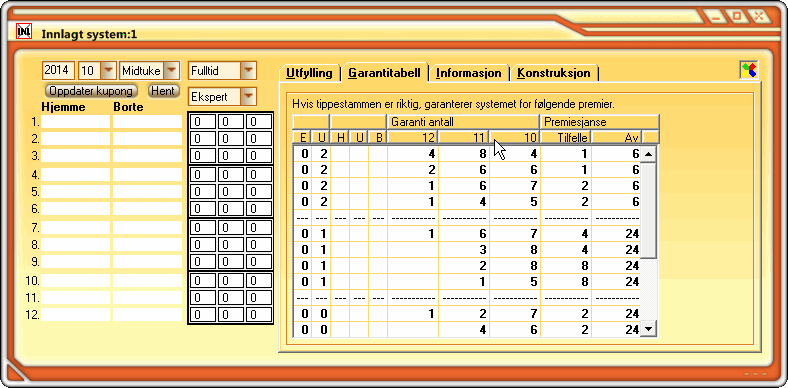
Klikk på fanen "Informasjon" for å legge til passende tekst til systemet:
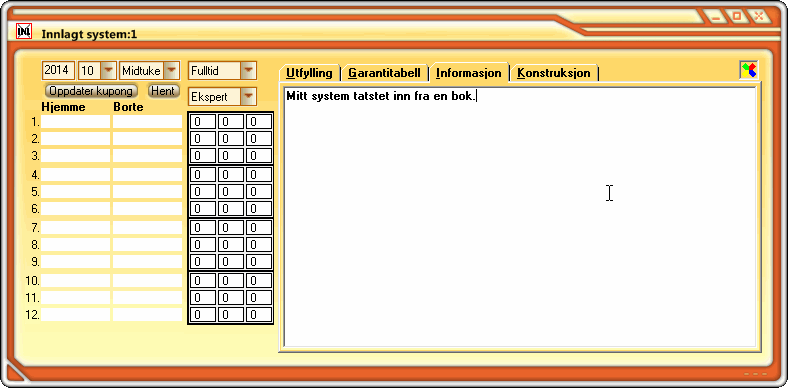
Klikk på "Lagre innlagt system som ..." i "Fil" menyen:
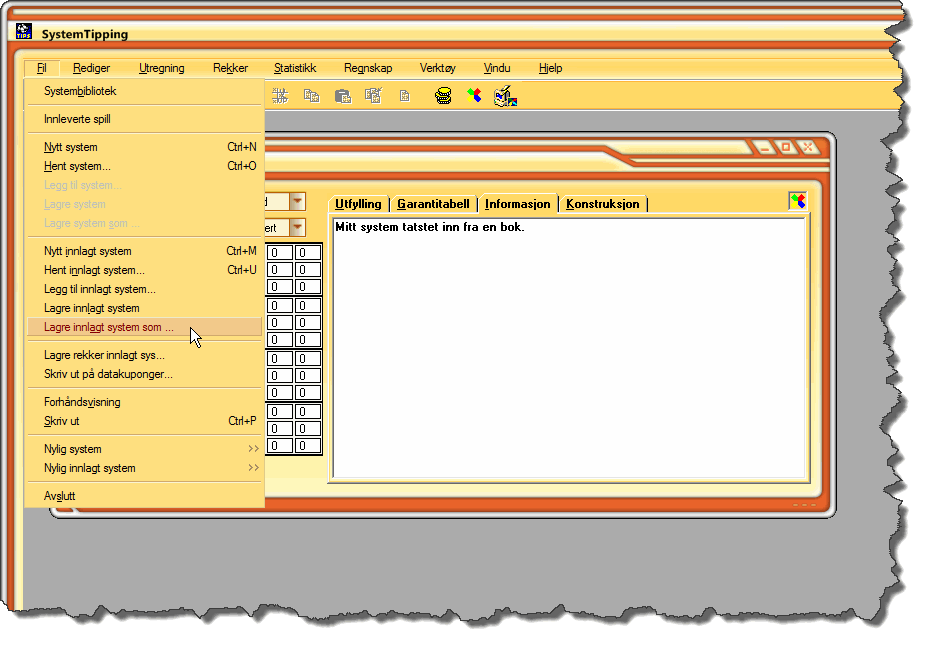
Skriv inn passende navn .feks. U-16.
Klikk så på "Lagre" eller "Save":
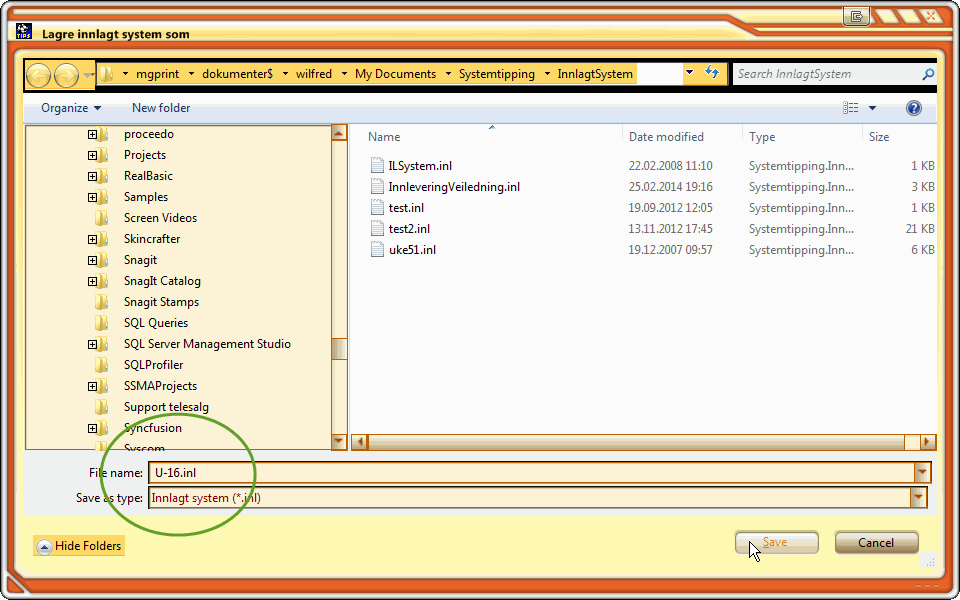
Du er nå ferdig og kan lukke "Innlagt system" vinduet:
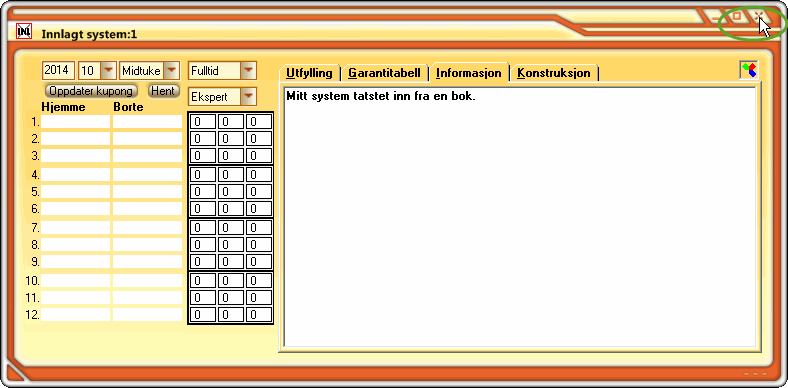
For å ta i bruk systemet kan du klikke på "Åpne systembibliotek" knappen:
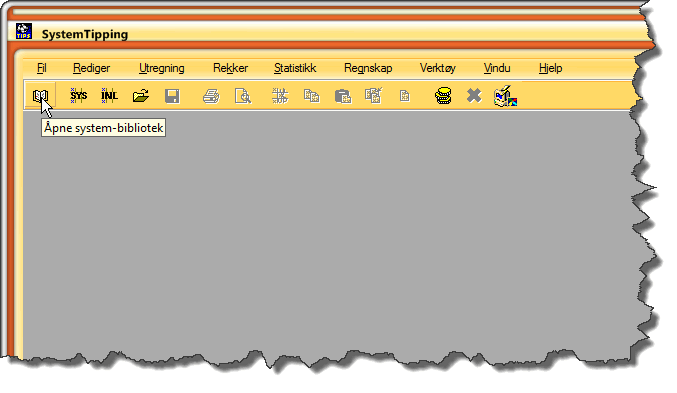
Klikk på krysset "Se på egne innlagte systemer.
Da finner du dine egne systemer:
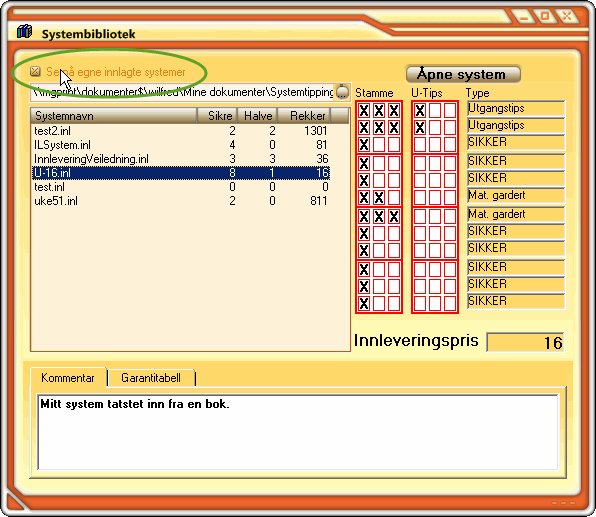
Importere system fra NTF fil
Velg "Nytt innlagt system" fra "Fil" menyen
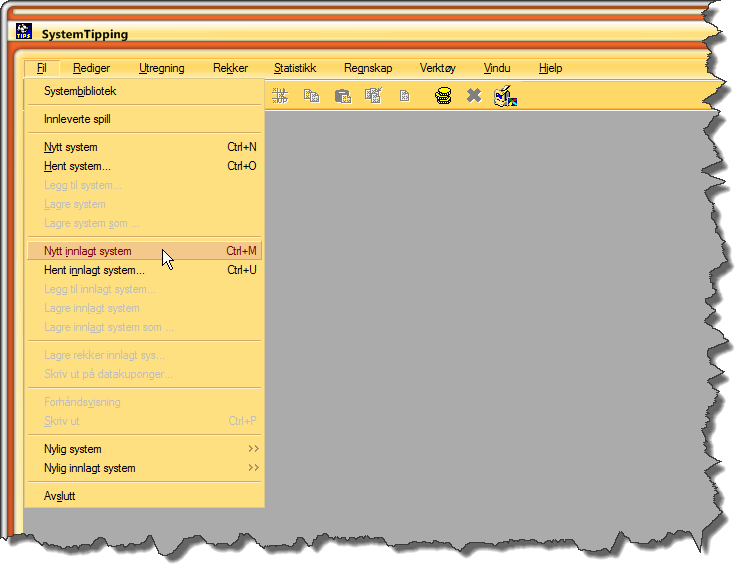
"Innlagt system" vinduet åpnes i konstruksjonsmodus.
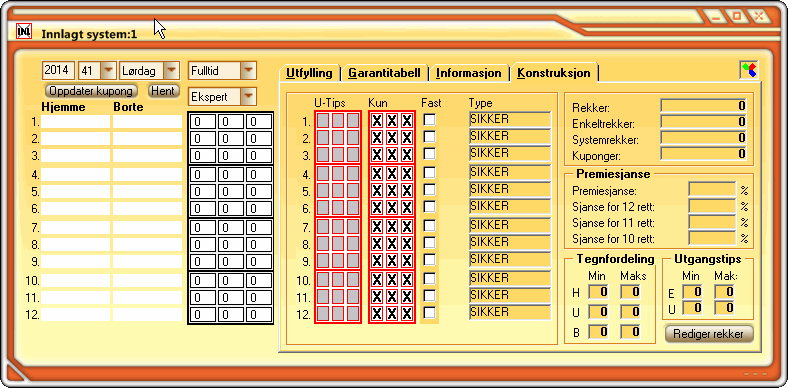
Velg "Innlagt sys" --> "Rekker" --> "Hent systemrekker ..." i menyen
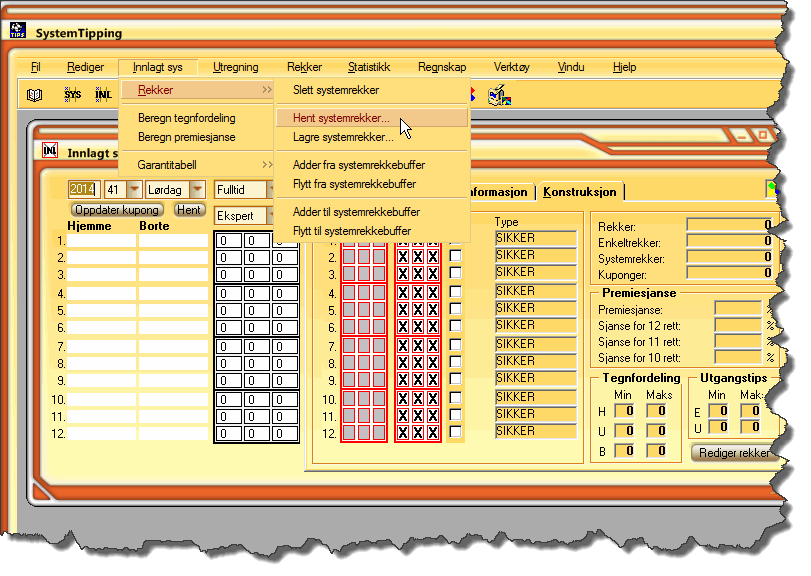
Velg så filtype "OnLine":
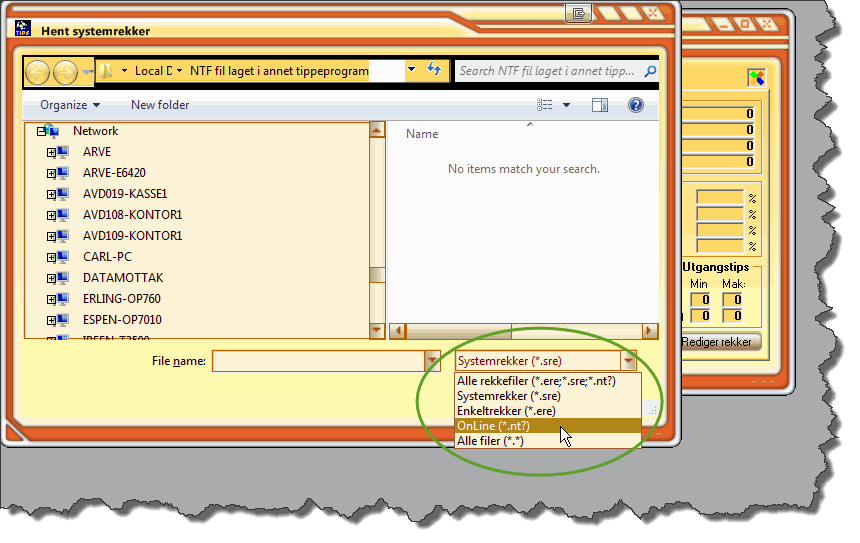
Finn frem NTF fila som skal importeres:
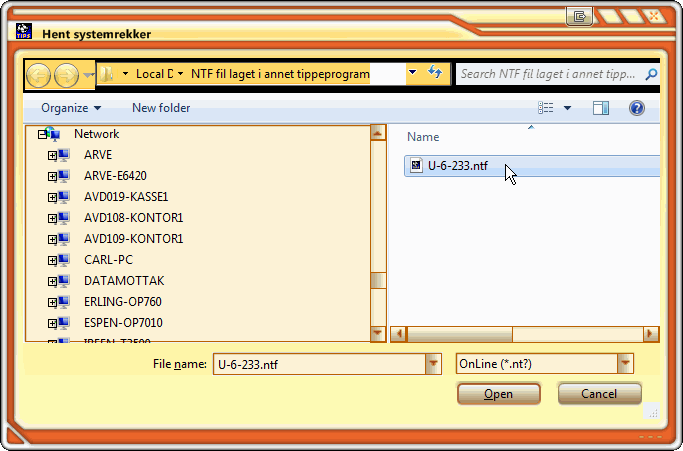
NTF fila inneholder ingen informasjon om systemet den inneholder bare rekkene
Du må derfor fortelle litt om systemet. Vi vet at dette er et system med 6 utgangstips.
Kryss av for de 6 utgangstipsene:
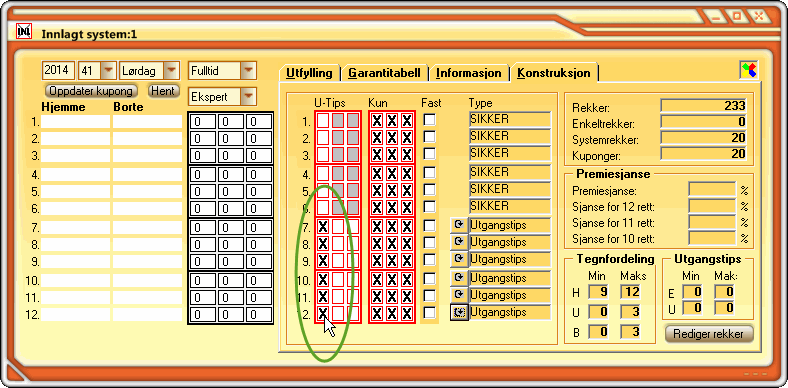
Du må også velge "Type":
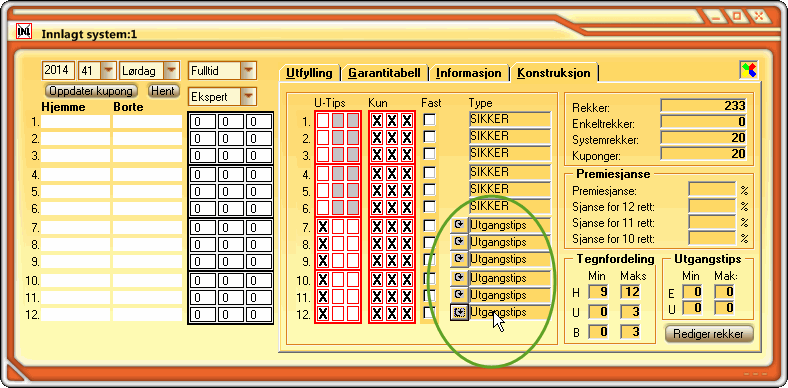
Klikk så på "Utfylling". Systemet er nå klart til å lagres:
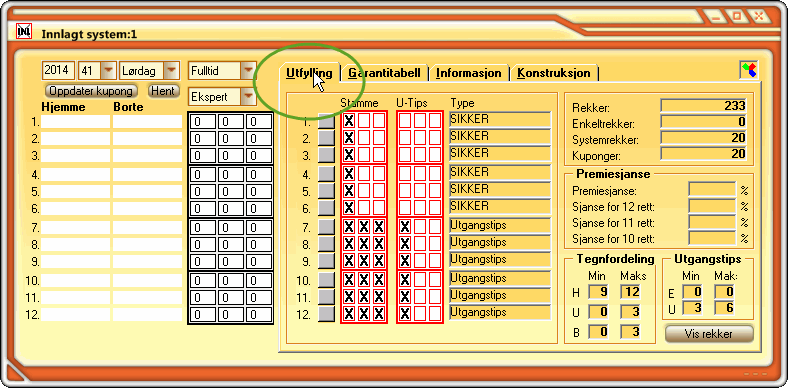
Lagre systemet:
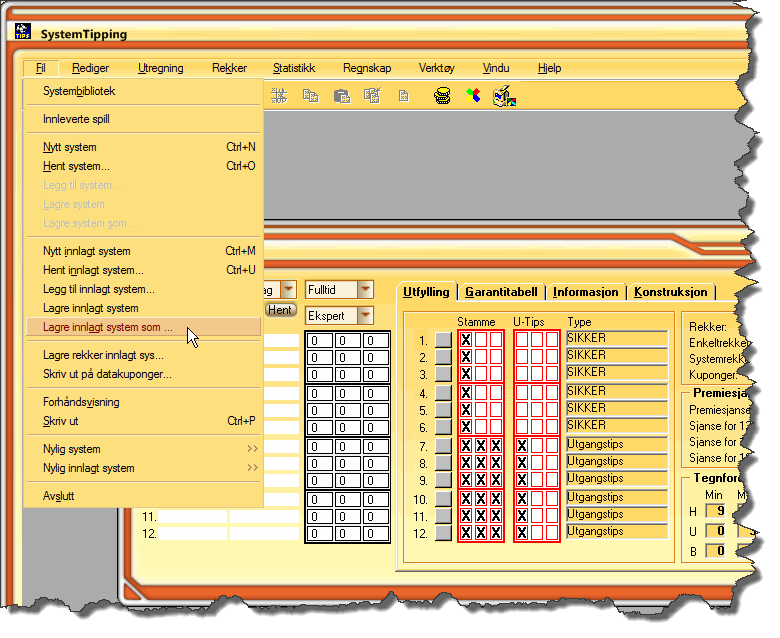
For å ta i bruk systemet kan du klikke på "Åpne systembibliotek" knappen:
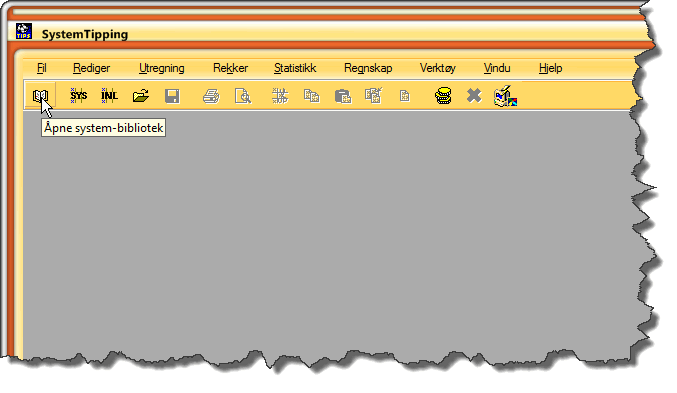
Klikk på krysset "Se på egne innlagte systemer.
Da finner du dine egne systemer: